ぼやけたPDFファイルを修正するには?
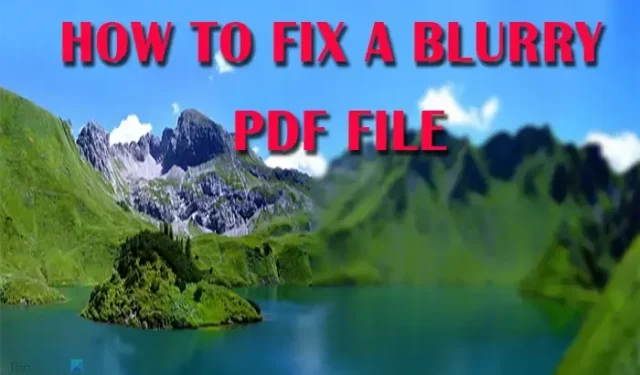
PDF ファイル形式は、画像やテキストをドキュメントに保存するのに最適な方法です。PDF は、画像とテキストが元の品質を維持できるため、優れています。PDF ドキュメントが元のドキュメントと同じソフトウェアで開かれていない場合でも、その品質を維持できます。PDF ファイルは、多くのソフトウェアで開いて作成できるため、非常に簡単に操作できます。PDF を使用する可能性が高いため、ぼやけた PDF を診断して修正する方法を学ぶことは、学ぶ価値があります。
ぼやけたPDFファイルを修正するには?
PDF が普及し、簡単に共有できるようになったことで、多くの人が PDF を使用し、他のファイル形式を PDF に保存したいと考えています。たとえば、人々は Word 文書、PowerPoint、さらには Excel ファイルを PDF として保存します。PDF ファイルを操作する場合、PDF がぼやけて出力される場合があります。ぼやけた PDF ファイルを修正する方法を学ぶと役に立ちます。この記事では、ぼやけた PDF ファイルのトラブルシューティングと修正方法について説明します。
- 高品質のソースを見つける
- 出力設定を修正する
- ソフトウェアの互換性を確認する
- ズームを正しい比率に保つ
1]高品質のソースを見つける
PDF がぼやける理由の 1 つは、元のドキュメントの品質が低い可能性があることです。PDF は高品質のドキュメントを保存できますが、ソース ドキュメントの品質が低い場合、保存された PDF はぼやけてしまいます。Web 表示用の解像度が 72 ピクセル未満、または印刷用の解像度が 200 ~ 300 ピクセル未満のドキュメントは、ぼやけたピクセル化された PDF 出力になります。小さい画像を拡大すると、PDF に変換したときに画像がぼやける場合があります。
2]出力設定を修正
多くのソフトウェアは、独自の組み込み機能またはMicrosoft Print to PDFなどのサードパーティ製ソフトウェアを使用して PDF を出力できます。Photoshop、InDesign、Illustrator などの一部のソフトウェアでは、ユーザーは PDF ドキュメントの出力設定を変更できます。一部のソフトウェアは、デフォルトで低品質の PDF ドキュメントを出力します。つまり、保存を完了する前に、PDF の出力設定をより高い解像度に変更する必要があります。イメージが印刷用である場合は、選択した設定が印刷用であり、画面表示用ではないことを確認してください。PDF ドキュメントは画面上ではきれいに表示される場合がありますが、印刷するとぼやける場合があるため、印刷用の出力設定を選択することをお勧めします。
3]ソフトウェアの互換性を確認する
ソフトウェアに互換性がないため、PDF がぼやけている可能性があります。ドキュメントを PDF に変換するためにサードパーティのソフトウェアを使用した可能性があります。このサードパーティ製ソフトウェアは、元のドキュメントの一部の要素と互換性がない可能性があり、これにより出力がぼやける可能性があります。その場合は、別のソフトウェアを使用して文書を PDF に変換してください。ぼやけた PDF の原因が互換性のないソフトウェアにあるとはわからないかもしれませんが、変換後にぼやけた PDF がある場合は、他のソフトウェアを使用して PDF に変換してみて、ソフトウェアに問題があるかどうかを確認してください。
4]ズームを正しい比率に保つ
一部の PDF ビューアでは、ドキュメントを 100% より小さいサイズで表示すると、画像やテキストがぼやけて表示されます。これは、特にスクリーン キャプチャを使用して PDF をコピーする場合に、出力に影響を与える可能性があります。PDF をスクリーン キャプチャする場合は、ドキュメントが 100% であることを確認してください。サイズを変更するのではなく、結果をトリミングすることをお勧めします。ドキュメントがぼやけてしまうため、JPEG 圧縮の使用は避けてください。
ぼやけた PDF を鮮明にするにはどうすればよいですか?
ぼやけた PDF を修正する唯一の方法は、物理的なドキュメントからのものである場合、再スキャンすることです。ぼやけた文書は、文書をスキャナに正しくセットしなかった、折り目、または用紙の折り目が原因である可能性があります。
Adobe Acrobat を使用せずに PDF を編集するにはどうすればよいですか?
Microsoft Word は PDF、特に表やグラフィックスを含まない PDF を編集できます。Microsoft Word で PDF を編集するには、PDF ファイルに移動し、右クリックして [プログラムから開く] 、 [ Word ] の順に選択します。情報ウィンドウがポップアップ表示されます。[ OK ] をクリックすると、PDF が Microsoft Word で開かれます。通常のWord文書と同じようにPDFを編集できます。PDF として保存する場合は、[ファイル]、 [印刷] の順に移動し、プリンターとして [ Microsoft Print to PDF]を選択します。[保存] ダイアログ ボックスが表示されたら、ファイル名を選択して [保存] をクリックします。


コメントを残す